一台主机二个显示器,一台电脑主机连接两个显示器,实现多屏操作的高效办公与娱乐体验
- 综合资讯
- 2025-04-07 15:22:36
- 4
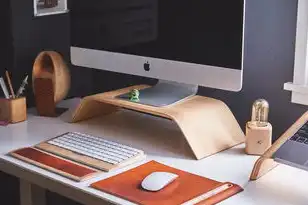
一台电脑主机配备两个显示器,实现多屏操作,提升办公与娱乐效率,带来更丰富的视觉体验。...
一台电脑主机配备两个显示器,实现多屏操作,提升办公与娱乐效率,带来更丰富的视觉体验。
随着科技的发展,电脑已经成为了我们生活中不可或缺的一部分,在工作和学习中,我们经常需要使用电脑处理各种任务,而一台电脑连接两个显示器可以大大提高我们的工作效率,本文将为您详细介绍如何实现一台电脑主机连接两个显示器,让您在办公与娱乐中享受多屏操作带来的便捷。
硬件准备
-
电脑主机:一台性能良好的电脑主机是连接两个显示器的基础。
-
显示器:至少需要两台显示器,建议选择具有HDMI、VGA或DisplayPort接口的显示器。
-
显示器线材:根据显示器接口,准备相应的线材。
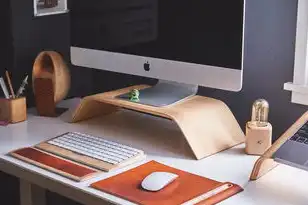
图片来源于网络,如有侵权联系删除
-
显卡:如果你的电脑主机内置显卡支持双屏输出,则无需额外购买显卡,如果需要,请购买一块支持双屏输出的独立显卡。
连接显示器
-
将显示器线材的一端插入电脑主机的显卡接口。
-
将显示器线材的另一端插入显示器的接口。
-
打开显示器,调整显示器亮度和对比度,确保显示效果良好。
设置显示器
-
打开电脑主机,进入操作系统。
-
点击“开始”菜单,选择“控制面板”。
-
在控制面板中,找到“显示”选项,点击进入。
-
在“显示”窗口中,点击“显示设置”。
-
在“显示设置”窗口中,可以看到连接到电脑的两个显示器,点击其中一个显示器,然后点击“显示设置”下的“分辨率”下拉菜单,选择合适的分辨率。
-
点击“应用”,然后点击“确定”保存设置。
-
重复步骤5-6,为另一个显示器设置分辨率。

图片来源于网络,如有侵权联系删除
调整显示布局
-
在“显示设置”窗口中,点击“显示布局”。
-
在“显示布局”窗口中,可以选择将两个显示器设置为扩展桌面或镜像桌面。
a. 扩展桌面:将两个显示器合并为一个更大的工作区域,可以在两个显示器上同时打开不同的应用程序。
b. 镜像桌面:两个显示器显示相同的内容,适用于需要同时在两个显示器上查看同一内容的情况。
-
选择合适的显示布局后,点击“应用”,然后点击“确定”保存设置。
设置任务栏
-
在“显示设置”窗口中,点击“任务栏位置”下拉菜单。
-
选择“任务栏显示在所有显示器上”或“任务栏显示在主显示器上”。
-
点击“应用”,然后点击“确定”保存设置。
通过以上步骤,您已经成功实现了一台电脑主机连接两个显示器,在多屏操作模式下,您可以更高效地完成工作任务,同时享受更丰富的娱乐体验,希望本文对您有所帮助!
本文链接:https://www.zhitaoyun.cn/2031550.html

发表评论